電子メール~メール自動返信設定
- | 1. 概要
- | 2. 使用できるお客様
- | 3. 機能設定
- | 4. メールの自動返信設定(サイト管理者用) |
- | 5. メール自動返信の設定方法(メールユーザー用) |
1. 概要
指定したメールアドレスにメールが届くと、事前に設定しておいた定型のメールを自動的に返信します。
2. 使用できるお客様
メール自動返信を使用できるユーザーはサイト管理者とメールユーザーです。
Web特権ユーザー、Webユーザー、AnonymousFTPは使用できません。
3. 機能設定
以下の機能をメールユーザーごとに設定できます。
- [自動返信設定]
メール自動返信機能のON(利用する)/OFF(利用しない)の設定をします。
- [送信間隔]
同じ宛先に何度も自動返信メールを送る場合、設定した時間が経過するまで次の自動返信メールを送信しません。
10分~23時間50 分の範囲でお好みの送信間隔を選択してください。 - [件名]
自動返信メールの件名を以下の2タイプから選択できます。
- 「Re: (届いたメールの件名)」にする。
- 任意の件名を設定する。
任意の件名を設定する場合は、お客様にて設定する件名を入力してください。
- [本文]
自動返信メールの本文を入力してください。文章の長さは最大で4KB(半角4096文字、全角2048文字)まで登録できます。
4. メール自動返信設定(サイト管理者用)
サイト管理者にメール自動返信の設定をします。
-
ブラウザーを起動し、サイトマネージャーへアクセスします。
アクセス方法については こちら を参照してください。 -
画面左のメニューより サイト管理 > adminアカウント管理 > メールの自動返信設定 を選択します。
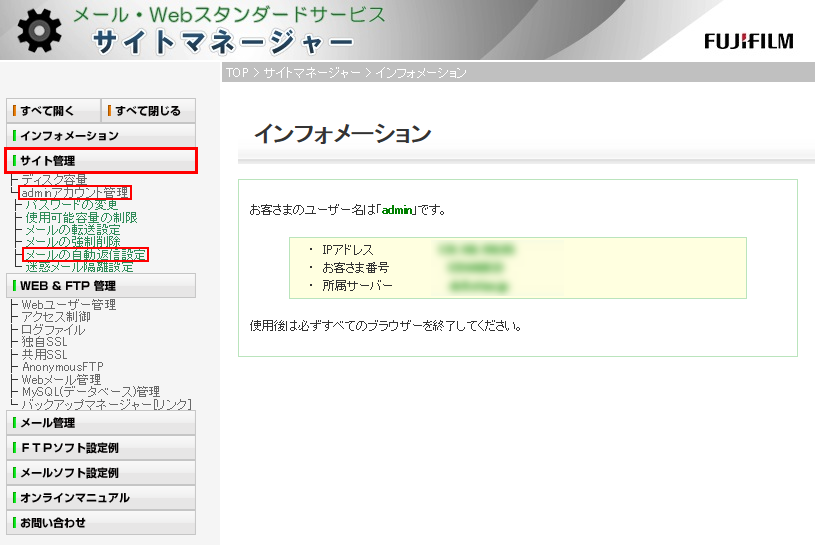
-
サイト管理者の自動返信設定画面が表示されます。
各項目に設定を入力します。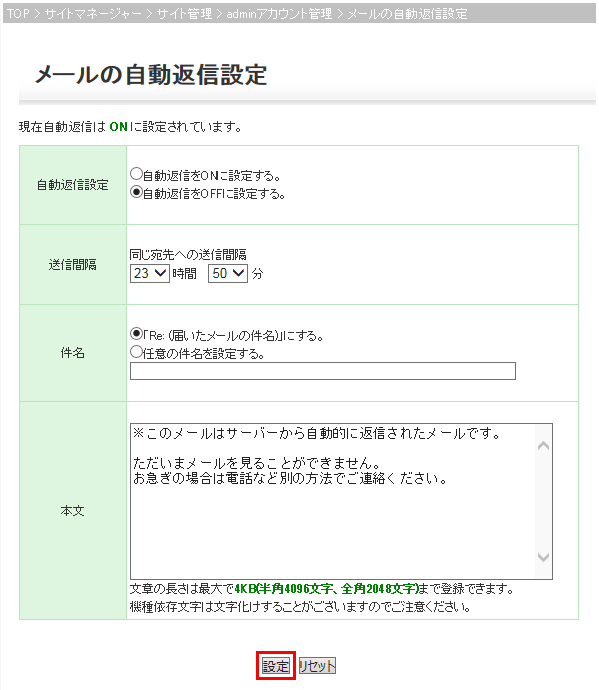
※
各項目の入力内容や制限事項につきましては、管理ツールの案内に従ってください。
入力が終わりましたら、
[設定]
をクリックします。
自動返信設定を
ON
または
OFF
に設定したかで、表示される画面が変わります。
-
自動返信を ON に設定した場合、以下の画面が表示されます。
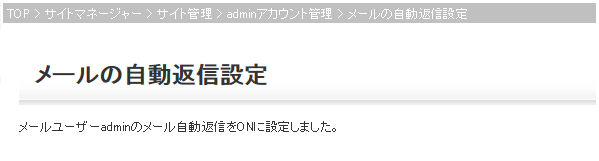
以上で自動返信設定は完了です。
自動返信をONに設定した場合
-
自動返信を OFF に設定した場合、以下の確認画面が表示されます。
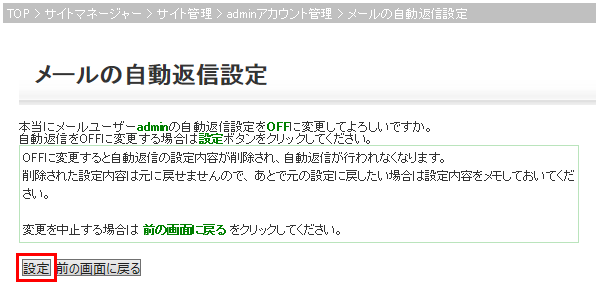
確認が終わりましたら、 [設定] をクリックします。
-
成功した場合は以下の画面が表示されます。
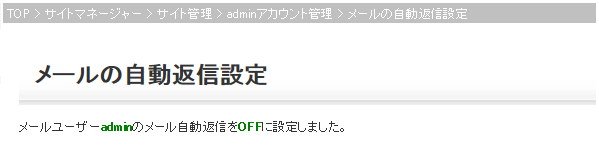
以上で自動返信設定は完了です。
自動返信をOFFに設定した場合
5. メール自動返信の設定方法(メールユーザー用)
メールユーザーは自分のメールアドレスに関して自動返信設定を行うことができます。
-
ブラウザーを起動し、メールマネージャーへアクセスします。
アクセス方法については こちら を参照してください。 -
画面左のメニューより メールアカウント管理 > メールの自動返信設定 を選択します。
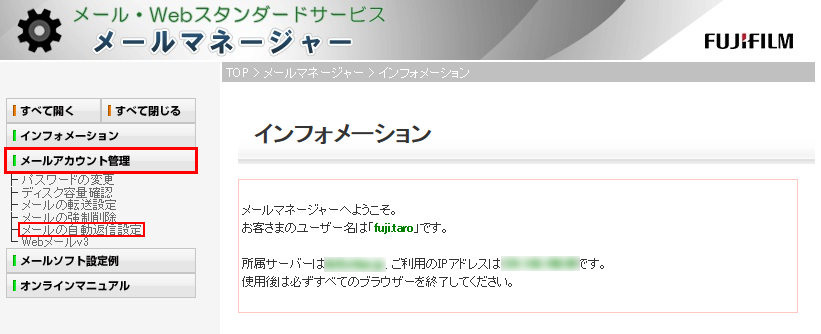
-
メールの自動返信設定画面が表示されます。
各項目に設定を入力します。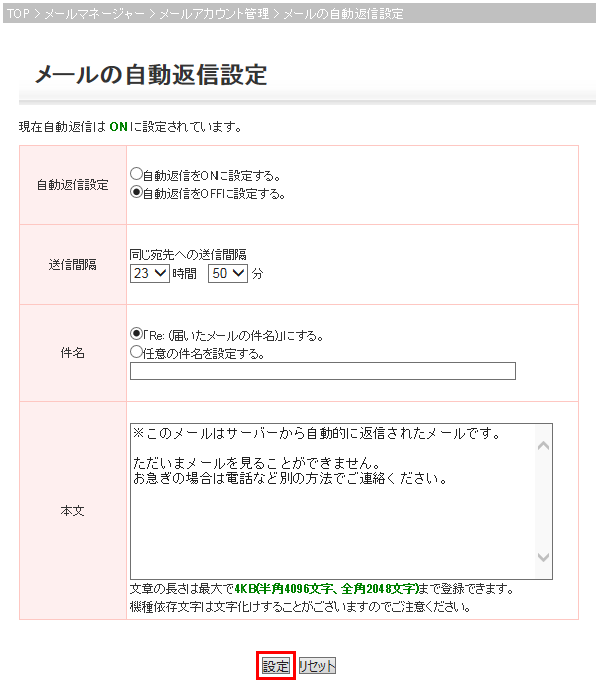
※ 各項目の入力内容や制限事項につきましては、管理ツールの案内に従ってください。
入力が終わりましたら、 [設定] をクリックします。
自動返信設定を ON または OFF に設定したかで、表示される画面が変わります。
-
自動返信を ON に設定した場合、以下の画面が表示されます。
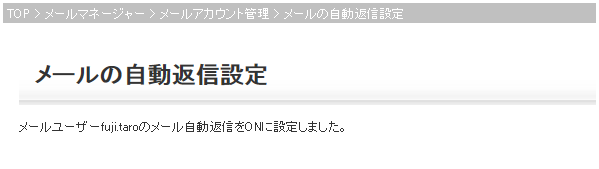
以上で自動返信設定は完了です。
自動返信をONに設定した場合
自動返信をOFFに設定した場合
自動返信を OFF に設定した場合、以下の確認画面が表示されます。
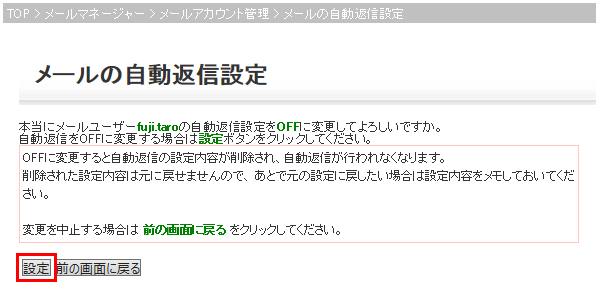
確認が終わりましたら、 [設定] をクリックします。
成功した場合は以下の画面が表示されます。
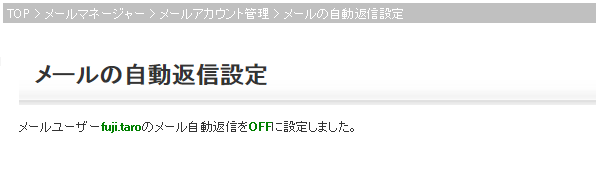
以上で自動返信設定は完了です。
※ メールユーザーの自動返信設定はサイト管理者(サイトマネージャー)でも設定することができます。その場合、サイトマネージャーにログインし メール管理 > メールユーザー管理 > メールユーザー自動返信設定 から設定を行なってください。

